Kako popraviti Nimate dovoljenja za shranjevanje na to mesto v sistemu Windows

Ko Windows prikaže napako »Nimate dovoljenja za shranjevanje na tem mestu«, vam to prepreči shranjevanje datotek v želene mape.
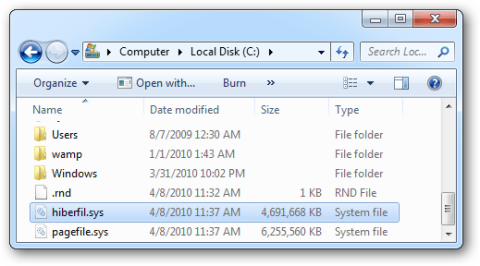
Datoteka Hiberfil.sys je ena od datotek, ki zavzame veliko prostora na trdem disku vašega računalnika. Način mirovanja uporablja datoteke Hiberfil.sys za shranjevanje trenutnega stanja (pomnilnika) računalnika, zato datoteko Hiberfil.sys upravlja Windows, tako da teh datotek ne morete pogosto izbrisati na običajen način. V spodnjem članku vas bo Wiki.SpaceDesktop vodil, kako izbrisati datoteko Hiberfil.sys tako, da onemogočite stanje mirovanja (Hibernate).
1. Kaj je Hiberfil.sys?
V sistemu Windows sta poleg načina zaustavitve in ponovnega zagona na voljo tudi načina spanja in mirovanja.

Način mirovanja ohranja vaš računalnik v stanju nizke porabe energije. Ko vklopite napravo iz načina mirovanja, se bo sistem hitro zagnal in podatki bodo v nekaj sekundah pridobljeni iz pomnilnika. Hitro se lahko vrnete na delo, ne da bi morali čakati, da se sistem znova zažene od začetka.
Način mirovanja je mnogim uporabnikom manj znan. Način mirovanja je podoben načinu mirovanja, vendar bodo v načinu mirovanja vaši podatki shranjeni v datoteko na trdem disku. Ko znova zaženete računalnik iz načina mirovanja, tako kot iz načina mirovanja, se operacijski sistem, delujoče aplikacije in vaši podatki hitro vzamejo s trdega diska in naložijo v RAM, da ga lahko uporabljate. nadaljujte z delom.
Način mirovanja uporablja datoteke Hiberfil.sys za shranjevanje trenutnega stanja (pomnilnika) računalnika, zato datoteko Hiberfil.sys upravlja Windows, tako da teh datotek ne morete pogosto izbrisati na običajen način.
Če pa želite izbrisati datoteko Hiberfil.sys , lahko uporabite metodo za onemogočanje mirovanja (Hiberate).
2. Onemogočite način mirovanja (Hibernate) v sistemu Windows 7, 8, 10 ali Vista
Če želite onemogočiti stanje mirovanja (Hibernate) v sistemu Windows 7, 8, 10 ali Vista, najprej odprite ukazni poziv pod Admin v meniju Start (ali na začetnem zaslonu), vnesite ključno besedo cmd , nato kliknite z desno tipko miške kliknite ikono ukaznega poziva in izberite Zaženi kot skrbnik .
Nato vnesite spodnji ukaz v okno ukaznega poziva, ki ste ga pravkar odprli:
powercfg -h izklopljen
Zdaj na zaslonu lahko vidite, da način mirovanja ni več prikazan v meniju za zaustavitev.

In tudi datoteke Hiberfil.sys ni več.

3. Onemogočite način mirovanja (Hibernate) v sistemu Windows XP
Koraki za onemogočanje stanja mirovanja (Hibernate) v operacijskem sistemu Windows XP so enostavnejši, odpreti morate Nadzorna plošča > Možnosti porabe energije in nato klikniti zavihek Mirovanje .
Tukaj počistite polje Omogoči mirovanje in znova zaženite računalnik.

Torej ste v računalniku izbrisali datoteko Hiberfil.sys .
4. Ali je treba način mirovanja izklopiti?
Čeprav je brisanje datoteke hiberfil.sys preprosto, je drugo vprašanje, ali to storiti ali ne.
Pravzaprav je edini razlog za izklop mirovanja in brisanje datoteke hiberfil.sys prihranek prostora na trdem disku. Če imate majhen SSD z le še nekaj gigabajti prostora, je onemogočanje mirovanja smiselno, če ga nikoli ne uporabljate. Lahko pa poskusite z drugimi metodami sprostiti prostor v sistemu Windows pred izstopom iz stanja mirovanja.
Pri pogonih z večjo zmogljivostjo (500 GB ali več) uporaba 1–5 % zmogljivosti trdega diska za uporabno funkcijo ni velika težava.
Če pustite računalnik ves čas prižgan, poskusite z mirovanjem, da vidite, ali deluje za vas, preden ga izklopite. Pri uporabi mirovanja vam ni treba zapreti vseh programov in jih naslednje jutro znova odpreti.

Windows 10 Hibernacija
Mirovanje ne bo porabilo dodatne energije in vaš računalnik se bo zagnal hitreje, kot če bi ga popolnoma izklopili. Vedeti pa morate, da če onemogočite stanje mirovanja, tudi funkciji hitrega zagona in hibridnega spanja ne bosta delovali.
Kot je navedeno zgoraj, naj bi hitri zagon pomagal hitreje zagnati vaš računalnik, tako da naloži nekatere komponente sistema Windows pred zagonom. Prihrani vam nekaj sekund, povzroči pa tudi številne težave. Hibridni način mirovanja pomaga, da se računalnik hitreje naloži, ko zapustite način mirovanja, vendar to ni velika sprememba.
Vso srečo!
Lahko se sklicujete na:
Ko Windows prikaže napako »Nimate dovoljenja za shranjevanje na tem mestu«, vam to prepreči shranjevanje datotek v želene mape.
Syslog Server je pomemben del arzenala skrbnika IT, zlasti ko gre za upravljanje dnevnikov dogodkov na centralizirani lokaciji.
Napaka 524: Prišlo je do časovne omejitve je statusna koda HTTP, specifična za Cloudflare, ki označuje, da je bila povezava s strežnikom zaprta zaradi časovne omejitve.
Koda napake 0x80070570 je običajno sporočilo o napaki v računalnikih, prenosnikih in tabličnih računalnikih z operacijskim sistemom Windows 10. Vendar se pojavi tudi v računalnikih z operacijskim sistemom Windows 8.1, Windows 8, Windows 7 ali starejšimi.
Napaka modrega zaslona smrti BSOD PAGE_FAULT_IN_NONPAGED_AREA ali STOP 0x00000050 je napaka, ki se pogosto pojavi po namestitvi gonilnika strojne naprave ali po namestitvi ali posodobitvi nove programske opreme in v nekaterih primerih je vzrok napaka zaradi poškodovane particije NTFS.
Notranja napaka razporejevalnika videa je tudi smrtonosna napaka modrega zaslona, ta napaka se pogosto pojavi v sistemih Windows 10 in Windows 8.1. Ta članek vam bo pokazal nekaj načinov za odpravo te napake.
Če želite, da se Windows 10 zažene hitreje in skrajša čas zagona, so spodaj navedeni koraki, ki jih morate upoštevati, da odstranite Epic iz zagona sistema Windows in preprečite, da bi se Epic Launcher zagnal z Windows 10.
Datotek ne smete shranjevati na namizju. Obstajajo boljši načini za shranjevanje računalniških datotek in vzdrževanje urejenega namizja. Naslednji članek vam bo pokazal učinkovitejša mesta za shranjevanje datotek v sistemu Windows 10.
Ne glede na razlog boste včasih morali prilagoditi svetlost zaslona, da bo ustrezala različnim svetlobnim pogojem in namenom. Če morate opazovati podrobnosti slike ali gledati film, morate povečati svetlost. Nasprotno pa boste morda želeli zmanjšati svetlost, da zaščitite baterijo prenosnika.
Ali se vaš računalnik naključno zbudi in prikaže okno z napisom »Preverjanje posodobitev«? Običajno je to posledica programa MoUSOCoreWorker.exe - Microsoftove naloge, ki pomaga usklajevati namestitev posodobitev sistema Windows.








